1、首先,右键任务栏,在快捷菜单中点击【任务栏设置】。
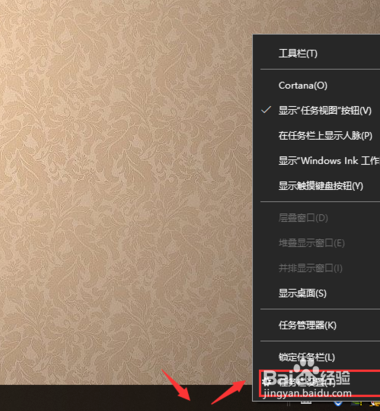
2、点击左侧的【任务栏】,然后下拉找到通知区域的【打开或关闭系统图标】。

3、接着把【网络】的按钮设置为【开】,如图所示。
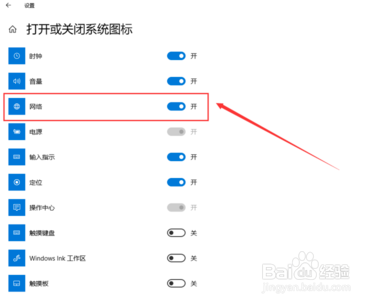
4、然后你会发现右下角的任务栏出现了一个"小电脑"的标志,右键然后选择【打开”网络和Internet“设置】。

5、选择【以太网】之后,点击右侧的【更改适配器选项】。

6、点击【以太网】之后选择【更改此连接的设置】,如图所示。

7、然后选择【Internet 协议版本4(TCP/IPv4)】之后点击【属性】。

8、最后,把常规中设置为【自动获得IP地址】【自动获得NDS服务器地址】依次点确定即可。

